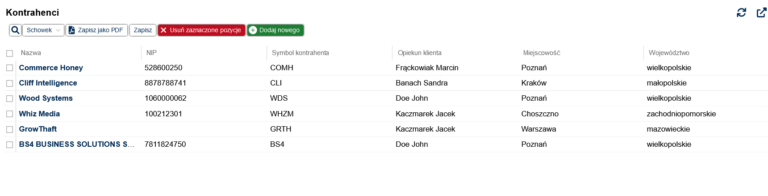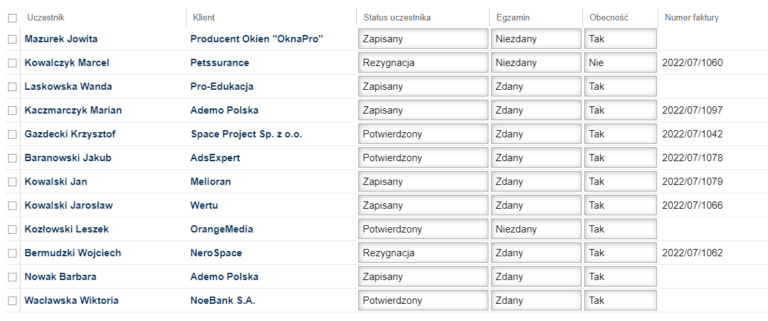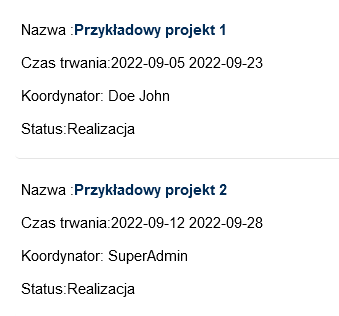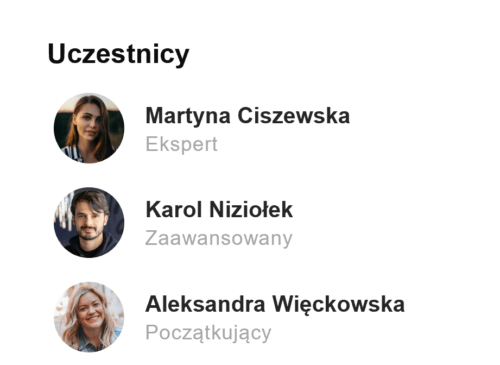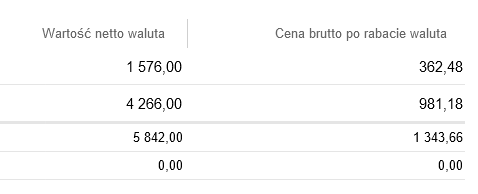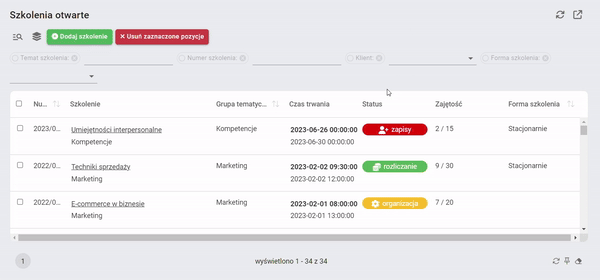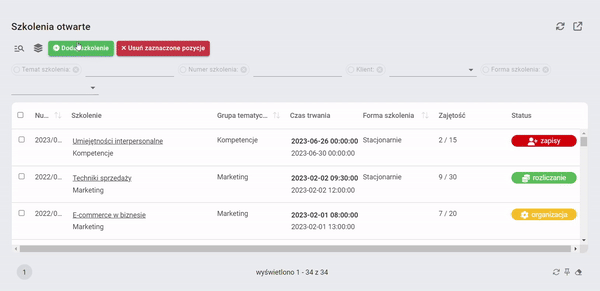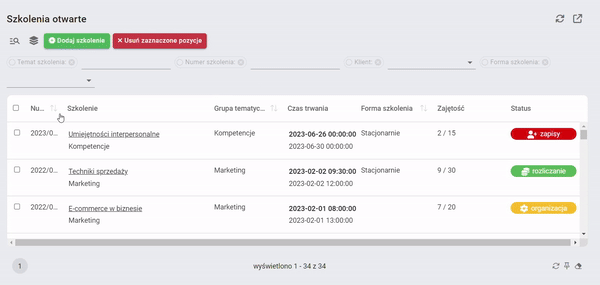Żeby zapewnić najlepsze wrażenia, my oraz nasi partnerzy używamy technologii takich jak pliki cookies do przechowywania i/lub uzyskiwania informacji o urządzeniu. Wyrażenie zgody na te technologie pozwoli nam oraz naszym partnerom na przetwarzanie danych osobowych, takich jak zachowanie podczas przeglądania lub unikalny identyfikator ID w tej witrynie. Brak zgody lub jej wycofanie może niekorzystnie wpłynąć na niektóre funkcje.
Kliknij poniżej, aby wyrazić zgodę na powyższe lub dokonać szczegółowych wyborów. Twoje wybory zostaną zastosowane tylko do tej witryny. Możesz zmienić swoje ustawienia w dowolnym momencie, w tym wycofać swoją zgodę, korzystając z przełączników w polityce plików cookie lub klikając przycisk zarządzaj zgodą u dołu ekranu.
Przechowywanie lub dostęp do danych technicznych jest ściśle konieczny do uzasadnionego celu umożliwienia korzystania z konkretnej usługi wyraźnie żądanej przez subskrybenta lub użytkownika, lub wyłącznie w celu przeprowadzenia transmisji komunikatu przez sieć łączności elektronicznej.
Przechowywanie lub dostęp techniczny jest niezbędny do uzasadnionego celu przechowywania preferencji, o które nie prosi subskrybent lub użytkownik.
Przechowywanie techniczne lub dostęp, który jest używany wyłącznie do celów statystycznych.
Przechowywanie techniczne lub dostęp, który jest używany wyłącznie do anonimowych celów statystycznych. Bez wezwania do sądu, dobrowolnego podporządkowania się dostawcy usług internetowych lub dodatkowych zapisów od strony trzeciej, informacje przechowywane lub pobierane wyłącznie w tym celu zwykle nie mogą być wykorzystywane do identyfikacji użytkownika.
Przechowywanie lub dostęp techniczny jest wymagany do tworzenia profili użytkowników w celu wysyłania reklam lub śledzenia użytkownika na stronie internetowej lub na kilku stronach internetowych w podobnych celach marketingowych.